不损坏数据情况下分区.pdf
2.虚拟产品一经售出概不退款(资源遇到问题,请及时私信上传者)
在不损坏数据的情况下重新划分分区是一项常见的计算机管理任务,尤其对于已经安装了操作系统和其他重要文件的设备来说,安全地调整分区大小至关重要。本教程将详细介绍如何在Windows Vista系统中进行这项操作,确保用户的数据安全。 必须指出的是,这个过程要求你的文件系统是NTFS,因为FAT32文件系统不支持直接的分区调整。如果当前的分区是FAT32格式,可以将其转换为NTFS。然而,需要注意的是,这种转换可能导致一些旧版本的Windows系统(如Windows 98或Windows ME)无法识别NTFS分区。若你的计算机有多个操作系统,需考虑这一点。 转换文件系统的方法如下: 1. 打开命令提示符,并以管理员身份运行。可以通过在开始搜索框中输入"cmd",然后在结果列表中右键点击"cmd",选择"以管理员身份运行"来实现。 2. 在命令提示符中输入以下命令,其中"x"代表你的磁盘盘符,根据实际情况替换: ``` convert x: /fs:ntfs ``` 3. 等待几分钟,直到系统完成转换并显示确认信息,然后关闭命令提示符窗口。 接下来,我们将进行分区调整: 1. 启动“计算机管理”界面。可以通过在开始菜单中右键点击"计算机",然后选择"管理"。 2. 在左侧导航栏中找到"存储"下的"磁盘管理",并点击以打开磁盘管理工具。 3. 在这里,你需要右键点击你想要分割的分区,然后选择"压缩卷"。 4. 在弹出的窗口中,"输入压缩空间量"右侧会显示最大可压缩空间。这个值默认是允许的最大值,可以根据需要调整,但请注意,可压缩的空间不会超过现有分区大小的一半。 5. 确定压缩空间后,点击"压缩"按钮,系统会释放出一部分未使用的空间。 6. 空间释放后,你可以在这部分未分配的空间上创建新的分区。只需右键点击未分配的空间,然后选择"新建简单卷",按照向导步骤完成新建分区的过程。 通过以上步骤,你可以在不丢失数据的情况下,安全地在Windows Vista中调整分区。请确保在操作前备份重要数据,以防万一,虽然这个过程通常很安全,但任何涉及磁盘操作的过程都存在一定的风险。
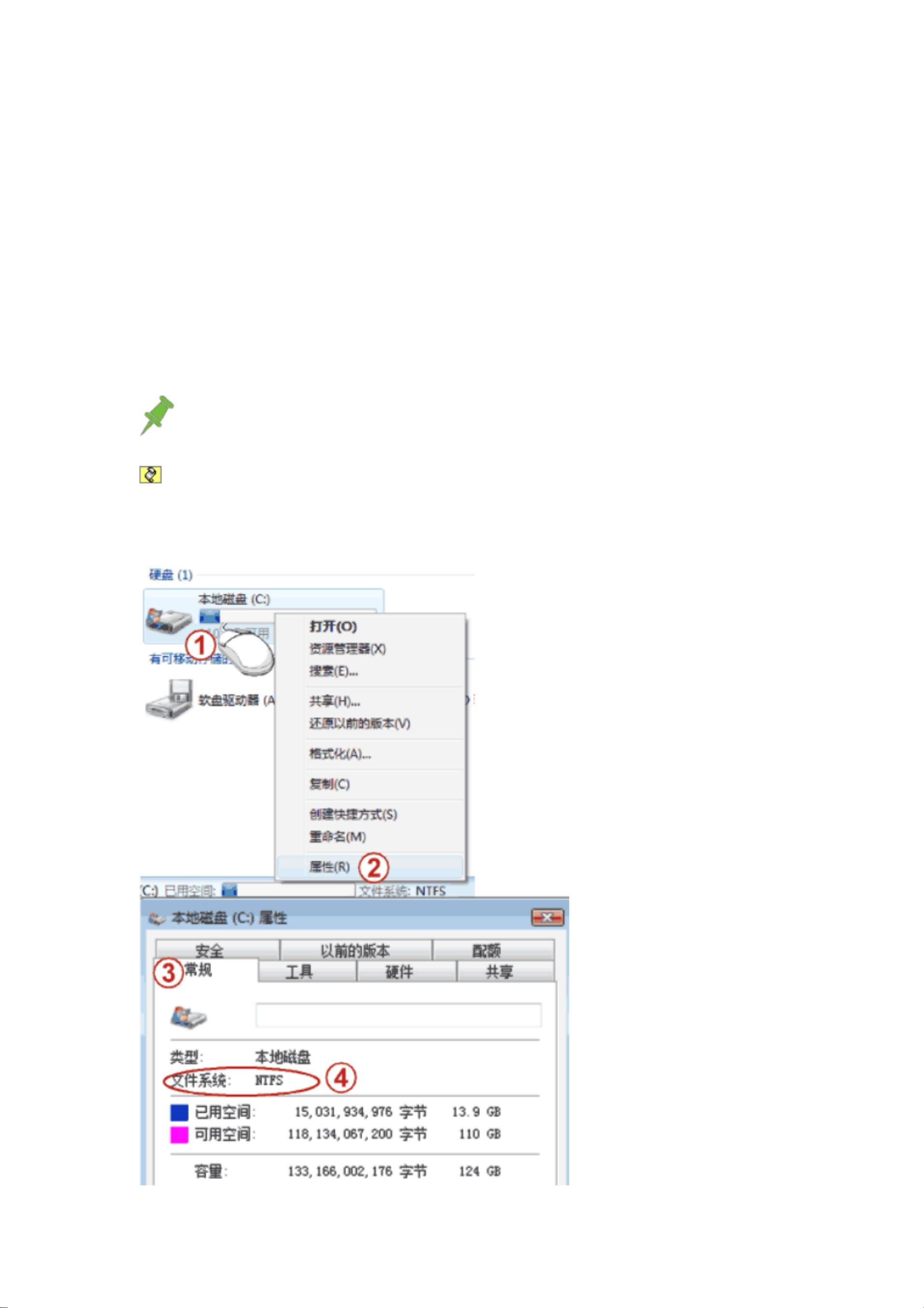
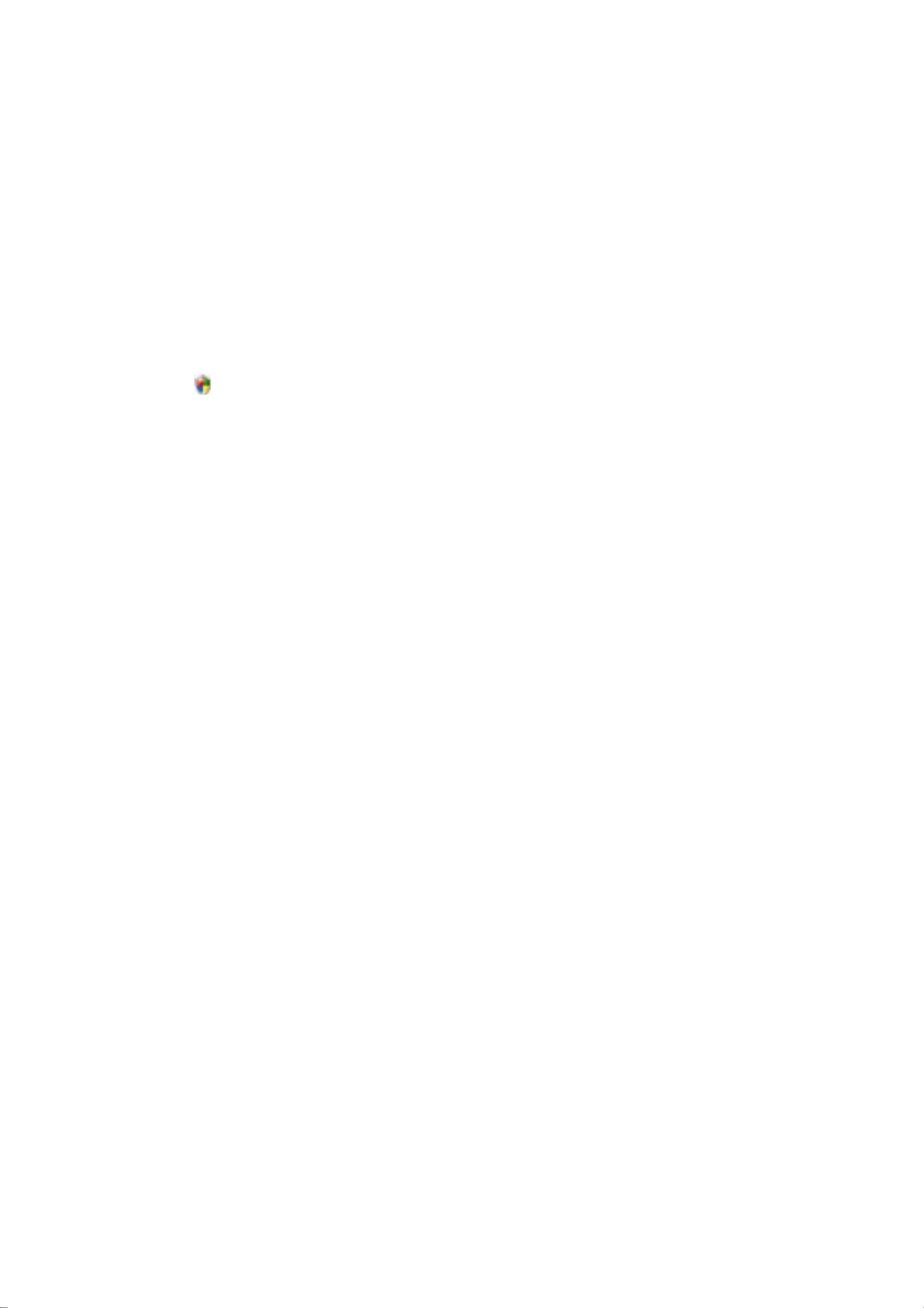
剩余8页未读,继续阅读

- 粉丝: 0
- 资源: 4万+




 我的内容管理
展开
我的内容管理
展开
 我的资源
快来上传第一个资源
我的资源
快来上传第一个资源
 我的收益 登录查看自己的收益
我的收益 登录查看自己的收益 我的积分
登录查看自己的积分
我的积分
登录查看自己的积分
 我的C币
登录后查看C币余额
我的C币
登录后查看C币余额
 我的收藏
我的收藏  我的下载
我的下载  下载帮助
下载帮助

 前往需求广场,查看用户热搜
前往需求广场,查看用户热搜最新资源


 信息提交成功
信息提交成功